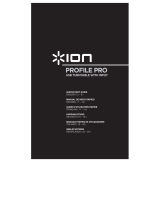Pagina wordt geladen...

26
SNELSTARTGIDS
INTRODUCTIE
o LEES DE VEILIGHEIDSINSTRUCTIES VOOR HET PRODUCT
GEBRUIKT WORDT
o Bezoek http://www.ion-audio.com voor productregistratie.
De iPROFILE is een revolutionair product waarmee u muziek van LP's en
externe geluidsbronnen (cassettedecks, magneetbanden) direct naar iPod* kunt
opnemen. Daarbij kan de USB draaitafel rechtstreeks op de computer worden
aangesloten om uw kostbare vinyl platen om te zetten in digitale muziek. Er zijn
diverse softwarepakketten meegeleverd om u te helpen uw vinyl platen te
converteren: Vergeet niet dat er geen software geïnstalleerd hoeft te worden om
direct naar uw iPod op te nemen. Wanneer u wilt genieten van de voordelen van
opname naar een PC zou u echter één van de volgende toepassingen moeten
installeren:
EZ Vinyl/Tape Converter** (alleen voor PC) is de snelste en makkelijkste manier om uw opnamen om te zetten in
digitale media. EZ Vinyl/Tape Converter bewaart uw opnamen voor uw gemak in uw iTunes*-bibliotheek. Voor nieuwe
gebruikers geniet deze toepassing de voorkeur. Op de CD, we hebben een handige snelstartgids meegeleverd met stap
voor stap instructies voor installatie en werking van de software.
EZ Audio Converter (alleen Mac) is een basistoepassing voor conversie voor Max OS X en is ideaal voor beginners.
Raadpleeg de bijgesloten snelstartgids voor de software voor stap voor stapinstructies over installatie en bediening van
de software.
Om de software te installeren kunt u eenvoudig de meegeleverde CD in de hiervoor geschikte drive op uw computer invoeren
waarna u de instructies op het scherm volgt. Na conversie van uw platen kunt u de opnamen op CD branden of op draagbare
media-apparatuur laden.
* iTunes en iPod zijn handelsmerken van Apple, Inc., geregistreerd in de V.S. en andere landen.
OVERZICHT ACHTERPANEEL
3
7
4
5
6
2
1
1. Netsnoer – Deze kabel dient in een stopcontact te worden gestoken NADAT alle audio-aansluitingen zijn gemaakt.
2. Aan/Uit-schakelaar – Schakelt de eenheid in of uit.
3. RCA Audio uitgangskabels – Deze kabels worden in de audio-ingangen van uw stereosysteem gestoken. (N.B.: u
kunt platen naar uw iPod of computer blijven opnemen, ook wanneer de audio-uitgangen van de draaitafel niet
aangesloten zijn naar een stereosysteem).
4. RCA PHONO | RCA LINE schakelaar – Schakelt tussen PHONO- en LINE-niveau voor de Audio uitgangskabels.
Gebruik PHONO voor aansluiting op een draaitafelingang op een thuisstereo. Gebruik LINE voor aansluiting op
CD/AUX/TAPE-ingangen.
WAARSCHUWING: U kunt uw ontvanger beschadigen wanneer u een LINE-niveau in een PHONE-ingang plugt.
5. Volume – Deze knop kan gebruikt worden om het versterkingsniveau van het audiosignaal van de draaitafel aan te
passen. Wanneer het geluid van de draaitafel te zacht of te luid is kan met deze knop de volume-instelling worden
aangepast.
6. USB Audio Output – Gebruik de meegeleverde USB-kabel voor het aansluiten van de draaitafel op uw computer. De
USB-aansluiting zorgt voor geluid uit de plateau en 1/8" stereo hulpfunctionarisseningang naar uw computer. De USB-
aansluiting zal ook geluid van uw computer door de RCA-uitgangen van de draaitafel leiden. Voor het overzetten van uw
vinyl platen naar uw computer worden twee verschillende softwarepakketten meegeleverd op de bijgeleverde CD. EZ
Vinyl/Tape Converter (PC) en EZ Audio Converter (Mac) zijn de meest gemakkelijke en snelle manier voor het omzetten
van vinyl platen voor beginners.
7. 1/8” Stereo hulpfunctionarisseningang – Aansluiting voor alle geluidsbronnen, zoals cassettedecks. Dit signaal wordt
naar de computer verstuurd via USB. Zorg ervoor dat het phono-element is geïnstalleerd bij gebruik van deze
ingang, voor maximale geluidskwaliteit. Zorg er ook voor dat de RCA audio uitgangskabels aangesloten zijn op een
apparaat of niet in contact staan met metaal.
INHOUD VERPAKKING
• iPROFILE draaitafel
• Slipmat
• 45 TPM Adapter
• USB kabel
• Software CD
• Snelstartgids
• Veiligheids- en garantie-informatie

27
OVERZICHT BOVENPANEEL
1. Plateau – Plaats de plaat die u wilt
afspelen op het plateau. Zorg
ervoor dat de slipmat altijd op het
plateau ligt bij gebruik van de
draaitafel. Het niet gebruiken van
deze slipmak kan zowel uw media
als de draaitafel beschadigen.
Verwijder het plastic elementkapje
(naaldbescherming) voor gebruik
van de draaitafel.
2. Hendel voor Optillen / Neerlaten –
Tilt de toonarm op en laat deze neer.
3. Armklem – Deze speciaal
ontworpen armklem zorgt ervoor dat
de toonarm in positie blijft wanneer
deze niet wordt gebruikt. De klem is
ontworpen om in opwaartse positie
te blijven staan wanneer
ontgrendeld.
OPMERKING: Bij het transporteren
van de draaitafel wordt aangeraden
de plastic bescherming over het
element te plaatsen om
beschadiging van de naald te
voorkomen.
4. Element en Head shell – Het
element is voorgemonteerd op een standaard head shell. Het element kan door gebruiker vervangen worden en is
compatibel met veel standaardelementen. Zorg ervoor dat het plastic beschermkapje verwijderd wordt vóór
ingebruikname van de draaitafel.
5. iPod Dock – Sluit uw iPod aan op deze dock. Zorg ervoor dat uw iPod nauw aansluit op de aansluiting maar oefen
geen kracht uit. Voor een juiste passing en stabielere aansluiting gebruikt u eerst de docking-adapter die bij de iPod
wordt geleverd. De dock stelt u in staat uw platen rechtstreeks op te nemen naar uw iPod om zo muziek af te spelen via
uw iPod door de RCA audio uitgangskabels van de draaitafel. Wanneer verbonden met de docking kan uw iPod worden
gesynchroniseerd met uw iTunes-muziekbibliotheek als de iPROFILE via USB op uw PC is aangesloten. De iPROFILE
is compatibel met de volgende iPod-modellen:
* Op 3
de
generatie iPod worden alleen toetsen “Play” (afspelen), “Rewind”
(terugspoelen) en “Fast Forward” (doorspoelen) ondersteund. Knoppen “Select”
(selecteren), “Menu” en “Rec Mode” (opnamemodus) worden niet ondersteund.
** Voor de eerste generatie iPod Touch wordt alleen navigatie van de muziekspeler ondersteund.
*** Op de tweede generatie iPod Touch kunt u opnemen met een opnametoepassing
van derden, zoals iProRecorder.
Houd in gedachten dat de draaitafel ook de iPod kan opladen wanneer deze zich in de dock bevindt. Wanneer er niet
opgenomen wordt zal de draaitafel automatisch de iPod opladen. Om de beste opnamekwaliteit te waarborgen en te
voorkomen dat er ongewenst geluid in uw opnamen sluipt, wordt het opladen van de iPod automatisch uitgeschakeld
wanneer u begint met opnemen en weer ingeschakeld wanneer u stopt met opnemen. Het is echter begrijpelijk dat u
langere opnamesessies heeft waarbij het noodzakelijk is dat de iPod voor langere tijd opgeladen blijft. Tijdens het
opnemen kunt u opladen van de iPod inschakelen door tegelijkertijd |<< and >>| in te drukken. U kunt het opladen op elk
moment uitschakelen door opnieuw op |<< and >>| te drukken.
iPod Model Afspelen Opnemen
iPod
7
de
generatie (Classic)
6
de
generatie (Classic)
5
de
generatie
4
de
generatie
3
de
generatie*
1
ste
en 2
de
generatie
iPod Nano
4
de
generatie (nano-chromatic)
3
de
generatie
2
de
generatie
1
ste
eneratie
iPod Shuffle
iPod Mini
iPod Touch
2
de
generatie***
1
ste
generatie**
1
3
4
2
5

28
OVERZICHT VOORPANEEL
1
3
4
2
5 9
6
7
8
De volgende knoppen (1-7) kunnen gebruikt worden om direct vanaf de draaitafel door menu's en kenmerken van uw iPod te
bladeren.
1. Scroll – Deze knop fungeert als regelaar voor het draaiwiel op uw iPod.
2. Menu – Deze knop fungeert als de ‘Menu’- knop op uw iPod.
3. Select – Deze knop werkt als commando ‘Select’ op uw iPod.
4. Stop – Druk op deze knop om het afspelen te stoppen.
5. >>| – Werkt als de knop ‘>>|’ op uw iPod.
6. |<< – Werkt als de knop ‘|<<’ op uw iPod.
7. >|| – Werkt als de knop ‘>||’ op uw iPod.
8. 33 en 45 RPM knoppen – Deze knoppen controleren het toerental (RPM) van het plateau van de draaitafel.
9. Sync – Wanneer uw iPod is verbonden met de docking, en iPROFILE is aangesloten op uw PC via USB, houdt u deze
knop twee seconden ingedrukt om uw iPod te laten synchroniseren met de iTunes-bibliotheek op de PC. Na afronding
wordt de iPod uit de iTunes-interface gehaald. Verwijder de iPod uit de docking of ontkoppel de USB-kabel nadat de
iPod veilig is losgekoppeld van de PC. (WAARSCHUWING: Het niet juist uitwerpen van de iPod kan leiden tot
gegevensverlies of beschadiging van de speler). Nadat de iPod veilig is uitgeworpen, kan de iPod opnieuw worden
aangesloten op de draaitafel door de sync-knop opnieuw in te drukken en weer twee seconden ingedrukt te houden of
de iPod uit te werpen en deze weer terug te plaatsen in de docking.
OPNEMEN NAAR UW iPod
Volg onderstaande instructies voor het rechtstreeks opnemen van muziek naar uw iPod. Houd in gedachten dat uw iPod zowel
geluid van de draaitafel als geluid dat doorkomt via de 1/8” stereo hulpfunctionarisseningang opneemt.
Het is mogelijk op te nemen naar uw iPod zonder aangesloten audio-aansluitingen. We raden u echter aan de audio-uitgangen
aan te sluiten (RCA of USB) op een speakersysteem zodat u de opnamen kunt monitoren.
1. Plaats uw iPod in de dock, waarbij u ervoor zorgt dat het strak over de connector past. Afhankelijk van het model iPod
kan het nodig zijn de Universele Dock Adapter die bij de iPod geleverd is te gebruiken.
2. Plaats een plaat op het plateau en ga naar the muziek die u wilt opnemen.
3. Schakel naar de opnamemodus van de iPod door vanuit het hoofdmenu te navigeren naar Extras Voice Memos.
4. De toonarm van de draaitafel wordt met de hiervoor bestemde hendel opgetild en de naald wordt aan het begin
geplaatst van het nummer dat u wilt opnemen.
5. Wanneer u klaar bent om op te nemen drukt u op de knop Select om te beginnen met het opnemen naar uw iPod.
6. Laat de toonarm zakken met de hendel voor optillen/laten zakken om het nummer af te spelen.
7. Wanneer u de opname wilt beëindigen, stopt u de draaitafel.
8. Daarna gebruikt u knop Scroll om ‘Stop and Save’ te selecteren en drukt u op Select.
Wanneer u klaar bent kunt zien waar de staat door te navigeren naar Extras Voice Memos. Uw opnamen zijn te herkennen
aan de datum en tijd waarop de opname afgerond werd.
BELANGRIJK: Het wordt niet aanbevolen de opnamen direct vanaf de iPod te hernoemen. Wanneer u de bestandsnaam
wijzigt kan het voorkomen dat het bestand niet meer door de iPod te benaderen is. Wanneer u de opname wilt hernoemen kunt
u deze het best overzetten naar de computer, hernoemen en opnieuw importeren naar de iTunes-bibliotheek als AAC- of MP3-
bestand.
OPMERKING: Houdt in gedachten dat het
gelijktijdig indrukken van |<< en >>| tijdens
opname het opladen van de iPod zal
inschakelen. Druk deze toetsen opnieuw in
om het opladen van de iPod uit te schakelen.

29
SYNCHRONISATIE VAN UW iPod VIA DE DRAAITAFEL
Uw iPod kan rechtstreeks vanaf de draaitafel gesynchroniseerd worden met uw iTunes. Volg de instructies hieronder om de
verbinding te maken.
1. Zorg ervoor dat uw draaitafel aangesloten is op uw computer met de bijgeleverde USB-kabel (voor Windows gebruikers:
wanneer u de draaitafel voor het eerst aansluit, laat dan de computer automatisch de benodigde stuurprogramma’s
initialiseren. Ga door wanneer het bericht “De nieuwe hardware is geïnstalleerd en klaar voor gebruik” aan de onderzijde
van het scherm zichtbaar wordt).
2. Laad de iPod in de docking, druk de Sync-knop in en houd deze 2 seconden ingedrukt. Wanneer de iPod verbinding
maakt met de computer wordt “Do Not Disconnect” weergegeven op het scherm van uw iPod. VERWIJDER UW iPod
NIET UIT DE DOCK ZO LANG “DO NOT DISCONNECT” WORDT WEERGEGEVEN EN VOORDAT U DE iPod OP
JUISTE WIJZE UIT DE COMPUTER VERWIJDERT! U KUNT ANDERS UW iPod BESCHADIGEN EN DE INHOUD
ERVAN VERNIETIGEN!
3. Nadat uw iPod juist aangesloten is op uw computer zou iTunes automatisch gestart moeten worden (voor PC
gebruikers: wanneer u iTunes nog niet geïnstalleerd heeft kunt u de bij de draaitafel geleverde CD hiervoor gebruiken.
Volg de instructies op het scherm voor installatie van de applicatie).
4. Wanneer u nieuwe opnamen hebt gemaakt sinds de laatste
keer dat uw iPod aangesloten is geweest op de computer
zult u het volgende scherm zien:
Selecteer ‘Yes’ wanneer u de opnamen wilt verplaatsen
(die Voice memo’s worden genoemd) naar uw iTunes-
bibliotheek.
Zolang uw iPod in de dock zit en gesynchroniseerd is met de
computer kunt u muziek van en naar de iPod overzetten op dezelfde manier als wanneer
deze direct op de computer is aangesloten.
U kunt zelfs naar muziek luisteren die op de computer staat via de RCA audio-uitgang van
de draaitafel!
BELANGRIJK: OM UW iPod VEILIG LOS TE KOPPELEN VAN UW COMPUTER
GEBRUIKT U DAARVOOR DE KNOP ‘EJECT’ OP DE iPod.
OPMERKING: Wanneer u de iPod loskoppelt van uw computer, dient u knop Sync opnieuw twee seconden ingedrukt te
houden wanneer u de iPod wilt blijven gebruiken met de iPROFILE.

30
PROBLEEMOPLOSSING
Raadpleeg de volgende probleemoplossingen wanneer u moeilijkheden ondervindt bij het opnemen van uw platen naar uw
iPod of computer.
PROBLEEM OORZAAK OPLOSSING
Naald staat niet op de plaat. Plaats de naald op de plaat.
Draaitafel heeft geen stroom.
Zorg ervoor dat de draaitafel aangesloten is op een actief
stopcontact en dat deze is ingeschakeld.
Ik hoor geen geluid wanneer
ik aan het opnemen ben.
RCA-uitgangen niet aangeslo-
ten op speakersysteem.
Zorg ervoor dat de RCA-uitgangen van de draaitafel aangesloten
zijn op een speakersysteem en dat het speakersysteem is
ingeschakeld.
Aansluiting van het element is
niet in orde.
Element dient stevig bevestigd te zijn aan de toonarm wanneer
de draaitafel in gebruik is.
Vinyl plaat is vuil of beschadigd.
Stof de plaat af en veeg het oppervlak voorzichtig schoon voordat
de plaat afgespeeld wordt.
De geluidskwaliteit is slecht.
iPod wordt opgeladen tijdens
opname.
Om maximale geluidskwaliteit te waarborgen dient het opladen
van de iPod uitgeschakeld te worden tijdens opnamen. Wanneer
u deze optie ingeschakeld heeft kunt u deze uitschakelen door
tegelijk op |<< en >>| te drukken.
Bij het opnemen van platen
naar de computer klinkt de
opname hard en vervormd.
Het volume niveau is te hoog
ingesteld.
Draai de volume knop naar een lagere stand.
Bij het opnemen van platen
naar de computer is deze
nauwelijks te horen.
Het volume niveau is te laag
ingesteld.
Draai de volume knop naar een hogere stand.
Ik kan mijn opnamen niet
beluisteren wanneer ik ze
vanaf de computer afspeel.
Wanneer de draaitafel is
aangesloten kan ik niet naar
het geluid van de computer
luisteren.
Geluidsuitgang van de computer
is niet juist ingesteld.
Zorg ervoor dat de afspeelopties voor geluid juist geconfigureerd
zijn op één van de volgende manieren:
In Windows gaat u naar Start Configuratiescherm
Geluiden en geluidsapparaten (in Windows XP) of Start
Configuratiescherm Geluid (in Windows Vista) en u
zorgt ervoor dat de geluidskaart van de computer is
geselecteerd als afspeelapparaat voor geluid onder tab
Geluid.
U kunt ook geluid van uw computer afspelen via de RCA
geluidsuitgangen van de draaitafel. Selecteer “USB Audio
Codec” als afspeelapparaat en geluid van de computer
wordt via de RCA-uitgangen van de draaitafel afgespeeld.
Bij het opnemen van platen
naar mijn computer met
Windows Vista zijn de
opnamen mono in plaats
van stereo.
Ingangseigenschappen voor
opname onder Vista zijn niet
ingesteld op “stereo”.
In Vista kan het nodig zijn handmatig “stereo” te selecteren voor
opnemen.
Ga naar Start Configuratiescherm Geluid (in Klassieke
weergave). Klik op tab Opnemen en kies Microfoon-ingang
(USB Audio Codec). Klik op Eigenschappen om de
ingangsinstellingen te laten zien. Klik hierna op tab Geavanceerd
en selecteer “2 kanalen, 16 bit, 44100 Hz (CD-kwaliteit)” in het
keuzemenu Standaard opmaak. Als laatste klikt u op
Toepassen om de instellingen te bevestigen.
iPod zit niet goed in de dock.
Zorg ervoor dat de iPod juist aangesloten is op de dock. Gebruik
van de Universele docking-adapter, die wordt meegeleverd met
de iPod, wordt aanbevolen.
iPod is gesynchroniseerd met
de computer.
U zult niet in staat zijn op te nemen naar de iPod zolang deze
gesynchroniseerd is met de computer via de USB-aansluiting.
Laat de iPod uitwerpen van de PC en houd knop Sync op de
draaitafel twee seconden ingedrukt om deze opnieuw te
verbinden.
Ik kan niet opnemen naar
mijn iPod.
De iPod staat niet in Opname-
modus (Voice Memo).
Zorg ervoor dat de iPod zich in Opnamemodus bevindt. Navigeer
in de iPod naar Extras Voice Memos. Druk hierna op Select
op de draaitafel om met opnemen te beginnen.
De draaitafel draait niet
rond.
De aandrijfriem is losgeraakt.
Plaats de toonarm terug in rustpositie om de motor van de
draaitafel te stoppen. Draai daarna de draaitafel tot de as van de
motor zichtbaar is in één van de gaten. Trek via dit gat de
rubberen aandrijfriem van de binnenste ring en leg deze
over de motor-as. Zorg ervoor dat de aandrijfriem bij deze
stap niet gedraaid wordt. Controleer of de schijf goed draait.
Bij een juiste installatie van de aandrijfriem ondervindt de
schijf een lichte weerstand waardoor draaischijf na een
aantal omwentelingen tot stilstand komt.
Mijn muziek speelt af op een
vreemde toonhoogte
Onjuiste snelheid geselecteerd
op de draaitafel.
Zorg ervoor dat u uw platen op dezelfde snelheid afspeelt als die
waarvoor deze bedoeld zijn. Selecteer één van de twee
snelheden door te drukken op 33RPM of 45RPM.
Voor technische ondersteuning wordt u verzocht VÓÓR RETOURNERING VAN HET PRODUCT contact te zoeken met
ION Audio of uw verkooppunt. Contactinformatie vindt u in de Veiligheidsinstructies die bij het product geleverd
worden.
/